Maison >Tutoriel logiciel >Logiciel de bureau >Comment créer un graphique à barres avec WPS_Comment créer un graphique à barres avec WPS
Comment créer un graphique à barres avec WPS_Comment créer un graphique à barres avec WPS
- 王林avant
- 2024-04-19 09:58:05938parcourir
Vous souhaitez créer un histogramme très intuitif pour afficher les données ? WPS Forms vous offre une solution pratique. L'éditeur PHP Yuzai présentera en détail la méthode de création de graphiques à colonnes à l'aide de WPS pour vous aider à maîtriser facilement le dessin des graphiques et à rendre la présentation des données plus intuitive et convaincante.
1. Ouvrez d'abord le formulaire WPS et sélectionnez les données, comme indiqué dans la figure ci-dessous.
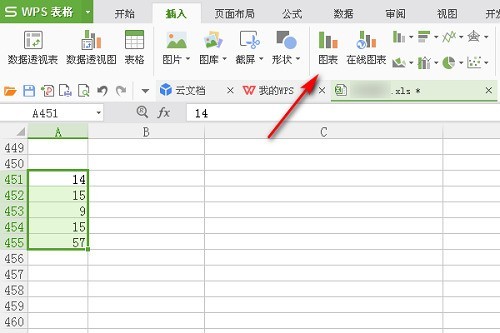
2. Cliquez ensuite sur [Insérer] dans l'onglet de tâche ci-dessus, comme indiqué dans l'image ci-dessous.
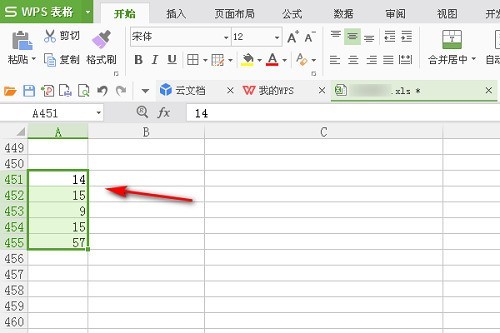
3. Ensuite, vous pouvez cliquer sur [Graphique] pour insérer un graphique, comme indiqué dans l'image ci-dessous.
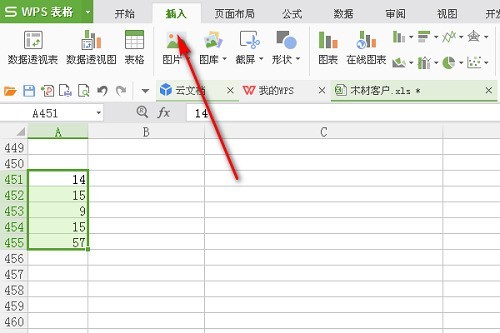
4. Enfin, vous pouvez voir l'histogramme Sélectionnez un style pour l'ajouter, comme indiqué dans l'image ci-dessous.
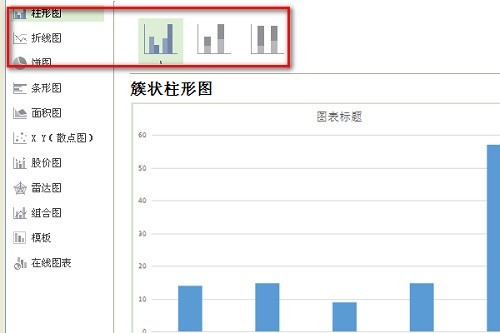
Ce qui précède est le contenu détaillé de. pour plus d'informations, suivez d'autres articles connexes sur le site Web de PHP en chinois!
Articles Liés
Voir plus- Explication détaillée sur la façon d'ouvrir et de lire les fichiers CSV
- Étapes et précautions pour l'ouverture et le traitement des fichiers au format CSV
- Méthodes et conseils pour ouvrir des fichiers CSV : Convient à une variété de logiciels
- Un guide rapide sur la manipulation des fichiers CSV
- Apprenez à ouvrir et à utiliser correctement les fichiers CSV

